Monet Windows-käyttäjät ovat kärsineet ongelmasta, jossa jopa 95% heidän suorittimestaan tai levyltään on käytetty prosessina, joka tunnetaan nimellä Järjestelmän isäntä: paikallinen järjestelmä (rajoitettu verkossa) . Tämä ongelma tuli esiin ensin Windows 8: n päivinä ja on juuttunut kummittaakseen Windows 10: n rohkeita käyttäjiä. Käyttäjät, joita tämä ongelma koskee, ovat ilmoittaneet Järjestelmän isäntä: paikallinen järjestelmä (rajoitettu verkossa) prosessoida jopa 95% prosessoristaan ja jopa 72 Mt / s tietokoneensa kyvystä lukea tietoja ja kirjoittaa tietoja kiintolevylle. Nämä tilastot ovat lievästi sanottuna merkittäviä.
Kuitenkin, Järjestelmän isäntä: paikallinen järjestelmä (rajoitettu verkossa) , itsessään, on melko epäselvä, koska se ei ole kenenkään palvelu vaan peite, jonka alla monia erilaisia Windows-järjestelmäpalvelut joka voi aiheuttaa epätavallisen paljon suorittimen ja / tai levyn käyttöä. Lisäksi ongelmien pahentamiseksi tämä ongelma voi johtua myös muistivuodosta sivuttamattomassa muistivarastossa. Onneksi, koska asiassa on paljon älykkäitä asuntoja, on todettu, että yleisin rikoksentekijä, joka synnyttää tämän ongelman, on Windows-järjestelmäpalvelu, joka tunnetaan nimellä Superhaku - palvelu, jonka Microsoft väittää pyrkivänsä ylläpitämään ja parantamaan tietokoneiden suorituskykyä ajan myötä, mutta todellisuudessa se on vain tapahtuman odottava ongelma. Jos joka tapauksessa Superhaku ei ole ongelman ydin, se johtuu varmasti muistivuodosta sivuttamattomassa altaassa.
Mutta ennen kuin jatkat ratkaisujen kanssa, varmista, että järjestelmän palomuuri ei estä mitään tärkeätä palvelua / sovellusta. Poista myös Windows-päivitykset väliaikaisesti käytöstä tarkistaaksesi, luovatko he ongelman.
Korjaa vioittuneet järjestelmätiedostot
Lataa ja suorita Restoro Repair -ohjelma skannataksesi ja palauttaaksesi vioittuneet ja puuttuvat tiedostot tässä , kun olet valmis, jatka alla olevilla ratkaisuilla. On tärkeää varmistaa, että kaikki järjestelmätiedostot ovat ehjät ja vioittuneet, ennen kuin jatkat alla olevien ratkaisujen kanssa.
Ratkaisu 1: Poista Superfetch-palvelu ja älykäs taustansiirtopalvelu käytöstä
Superfetch ja Background Intelligent Transfer Service ovat palveluita, joilla on tärkeä rooli nopeuttaessasi sovelluksiasi ja muita taustalla olevia palveluita. Se hallinnoi periaatteessa useita rinnakkaisia moduuleja ja ajoittaa ne tehokkaasti. Ne saattavat kuitenkin joskus toimia viallisina tai synkronoitumatta oikein, mikä aiheuttaa prosessorin korkean käytön. Niiden poistaminen käytöstä saattaa ratkaista ongelman.
- Lehdistö Windows-logo näppäin + R avataksesi a Juosta komentoruutu.
- Tyyppi palvelut. msc osaksi Juosta -valintaikkuna ja paina Tulla sisään .
- Vieritä tietokoneesi palveluluetteloa alaspäin ja etsi nimetty palvelu Superhaku .
- Kaksoisnapsauta Superhaku muokata sen asetuksia.
- Klikkaa Lopettaa lopettaa palvelu.
- Aseta Käynnistystyyppi varten Superhaku että Liikuntarajoitteinen .
- Klikkaa Käytä ja sitten eteenpäin OK .

Muuta Superfetch-aloitustyypiksi Ei käytössä
- Ota nyt selville Älykäs tiedonsiirtopalvelu ja kaksoisnapsauta avataksesi sen asetukset.
- Klikkaa Lopettaa lopettaa palvelu.
- Aseta Käynnistystyyppi varten Älykäs tiedonsiirtopalvelu että Liikuntarajoitteinen .
- Klikkaa Käytä ja sitten eteenpäin OK .
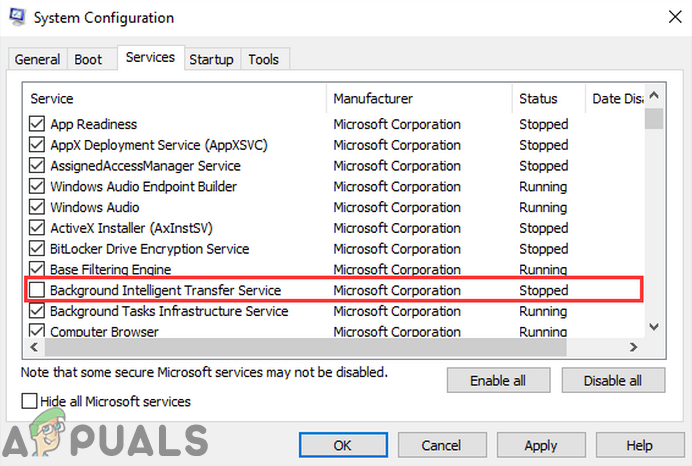
Sammuta älykäs taustansiirtopalvelu
- Klikkaus Käytä ja OK vahvistaaksesi muutokset.
- Uudelleenkäynnistää tietokoneeseen ja tarkista, onko ongelma korjattu.
Ratkaisu 2: Korjaa muistivuoto ei-sivutettuun muistivarastoon
Jos Ratkaisu 1 ei toimi, älä tuskaile, koska voit silti siirtyä tähän ratkaisuun. Voit yrittää ratkaista ongelman tämän ratkaisun avulla seuraavasti:
- Lehdistö Windows-logo näppäin + R avataksesi a Juosta
- Kirjoita Regedit Juosta -valintaikkuna ja paina Tulla sisään .
- Vasemmanpuoleisessa ruudussa Rekisterieditori , siirry seuraavaan hakemistoon:
HKEY_LOCAL_MACHINE > JÄRJESTELMÄ > ControlSet001
- Klikkaa Palvelut vasemmassa ruudussa ja vieritä sitten Palvelut-kohtaan ja valitse NDU '.
- Etsi ja napsauta oikeassa ruudussa rekisteriarvoa nimeltä alkaa muokata sitä.
- Vaihda se Arvotiedot että 4 . Tällöin se poistetaan käytöstä ja kytketään muistivuoto sivuttamattomaan pooliin.
- Klikkaa OK .
- Sulje Rekisterieditori .
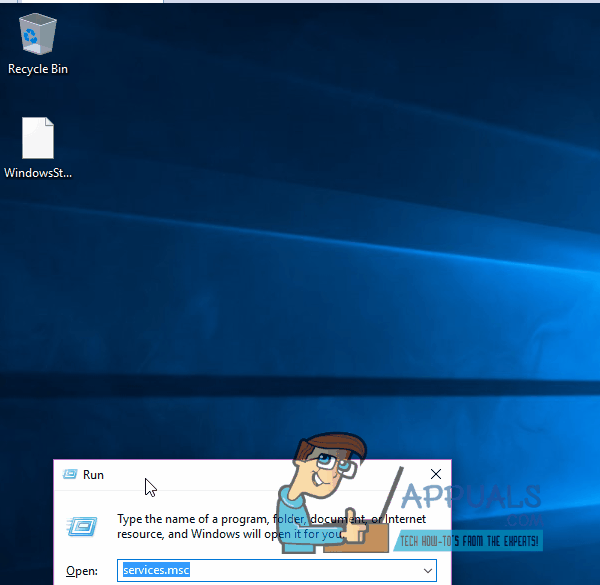
Vaihda Ndu-arvoksi 4
- Uudelleenkäynnistää Sinun tietokoneesi. Kun tietokoneesi käynnistyy, sinun pitäisi nähdä se Järjestelmän isäntä: paikallinen järjestelmä (rajoitettu verkossa) ei enää käytä valtavaa määrää suoritinta ja / tai levyä.
Ratkaisu 3: Suorita järjestelmätiedostojen tarkistus
System File Checker (SFC) on sisäänrakennettu työkalu, joka lataa luettelon kaikista olennaisista tiedostoista Internetistä ja vertaa niitä tietokoneesi versioon. Jos se löytää ristiriitaisuuksia, se lataa uusimman version automaattisesti Internetistä ja korvaa sen. SFC: n suorittaminen saattaa ratkaista korkean suorittimen, jos järjestelmätiedostoissa on ongelma.
- Avaa Aloitusvalikko ja kirjoita cmd ”. Napsauta hiiren kakkospainikkeella Komentokehote-kuvaketta ja napsauta Suorita järjestelmänvalvojana '.
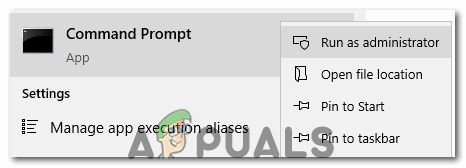
Komentokehotteen suorittaminen järjestelmänvalvojana
- Hyväksy UAC-kehote kun se tulee esiin.
- Kirjoita komentokehotteeseen sfc / scannow ”Ja paina Enter.
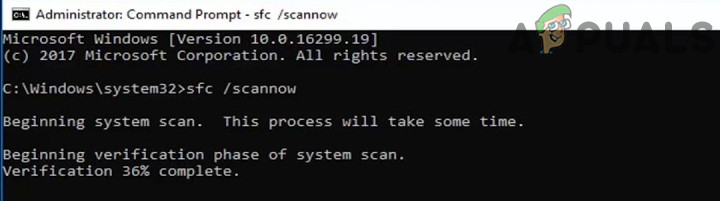
SFC-komento
- Odota skannauksen päättymistä ja suorita myös korjaus. Jos se onnistuu, näet vastauksen 'Windowsin resurssien suojaus löysi vioittuneita tiedostoja ja korjasi ne onnistuneesti. Tiedot sisältyvät CBS-lokiin. Se löytyy osoitteesta
% WinDir% Logs CBS CBS.log. '
- Kirjoita komento
dism / Online / Cleanup-Image / RestoreHealth.
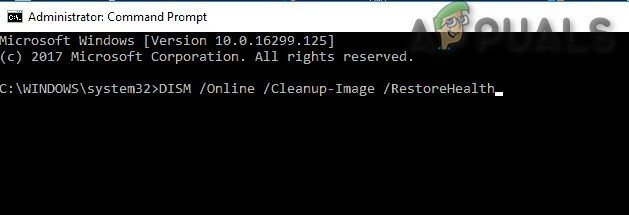
Suorita DISM-komento
- Kun tämä komento on suoritettu loppuun, tarkkaile suorittimen ja muistin latausta ja tarkista, onko ongelma edelleen olemassa.
Ratkaisu 4: SVChostin tappaminen
Tappaminen Palvelun isäntä (SVChost) -prosessi Tehtävienhallinnassa ratkaisee tämän ongelman. Tämän jälkeen yritä ladata odottavat päivitykset valvomattomalla Wi-Fi-yhteydellä.
- Lehdistö Ctrl + Vaihto + Del Käynnistä Windows Task Manager. Voit myös napsauttaa hiiren kakkospainikkeella tehtäväpalkkia ja valita Tehtävienhallinta.
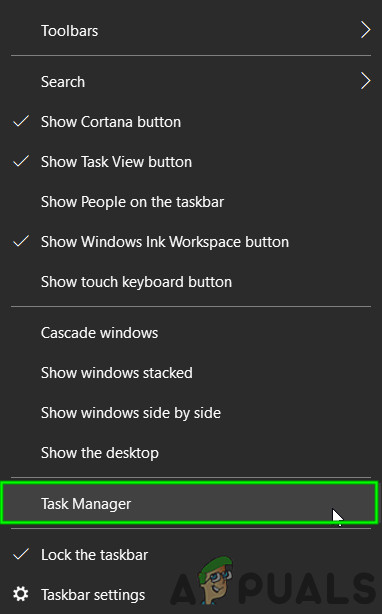
Avaa Tehtävienhallinta
- Klikkaa Lisätietoja laajentaa johtajaa. Tämä paljastaa kaikki käynnissä olevat prosessit.
- Hae prosessin kautta hakusanalla Palvelun isäntä: Paikallinen järjestelmä ”. Tässä prosessissa on Windows Update ja Update Orchestrator -palvelu. Valitse tässä tehtävässä ja napsauta Lopeta tehtävä .
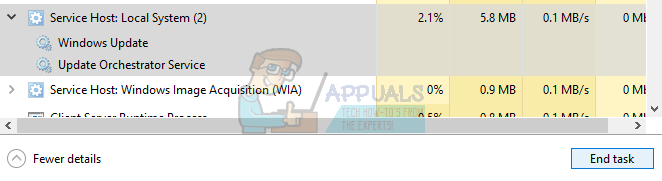
Lopeta palvelun isäntä: Paikallinen järjestelmä
- Kun vahvistusikkuna tulee näkyviin, napsauta kohtaa Hylkää tallentamattomat tiedot ja sammuta ja napsauta Sammuttaa.
- Seuraa suorittimen kuormitusta ja tarkista, onko ongelma ratkaistu.
Ratkaisu 5: Puhtaan käynnistyksen suorittaminen
Joissakin tapauksissa kolmannen osapuolen sovellus tai palvelu saattaa aiheuttaa korkean suorittimen käytön. Siksi tässä vaiheessa poistamme käytöstä kaikki ei-välttämättömät palvelut ja sovellukset käynnistyksen yhteydessä, ts. puhdas kenkä systeemi. Sinun on löydettävä mikä sovellus / ohjain aiheuttaa ongelman, mutta seuraavien sovellusten tiedetään aiheuttavan kohtaamasi ongelman.
- Virtuaalilevysovellus
- Lohikäärme luonnollisesti puhuva
- MST-komentokeskus
- VPN Chrome -laajennukset
- HP: n aiheeseen liittyvät prosessit, erityisesti HP: n ohje
Järjestelmän käynnistyksen puhdistaminen:
- Hirsi sisään tietokoneelle, jolla on järjestelmänvalvojan tili.
- Lehdistö ' Windows '+' R ” avata ylös ' JUOSTA ”-Kehote.
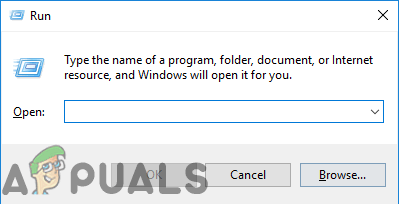
Suorituskehotuksen avaaminen
- Tyyppi sisään ' msconfig ”Ja Lehdistö ' Tulla sisään '.
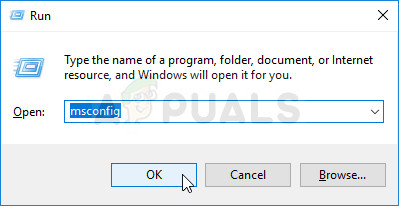
Käynnissä MSCONFIG
- Klikkaus ' Palvelut ”-Vaihtoehto ja poista valinta ' Piilottaa kaikki Microsoft Palvelut ”-Painiketta.
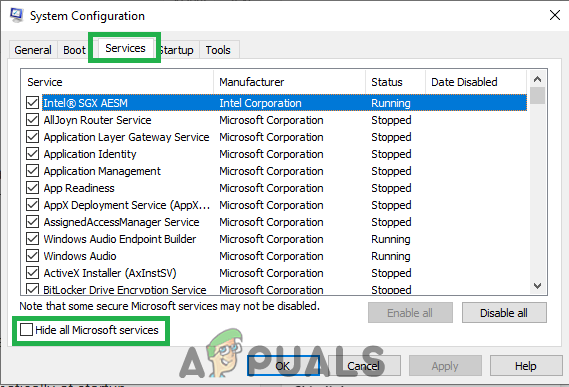
Napsauta Palvelut-välilehteä ja poista valinta piilota kaikki Microsoft-palvelut -kohdasta
- Klikkaus ' Poista käytöstä Kaikki ”-Vaihtoehto ja sitten OK '.
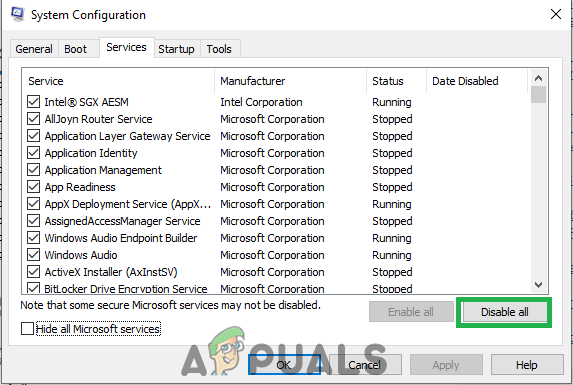
Napsauttamalla Poista kaikki -vaihtoehtoa
- Klikkaus ' Aloittaa ”-Välilehti ja klikkaus ' Avata Tehtävä Johtaja ”-Vaihtoehto.
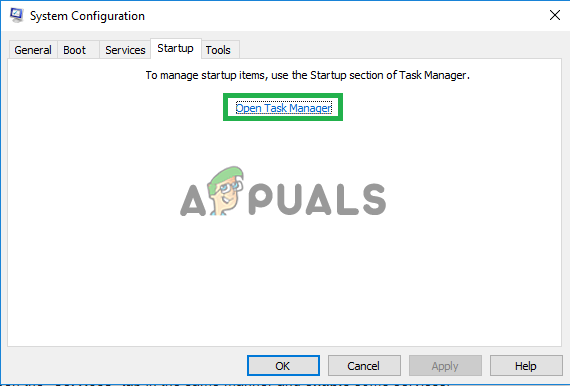
Napsauttamalla vaihtoehtoa 'Avaa Tehtävienhallinta'
- Klikkaus ' Aloittaa ”-Painiketta tehtävänhallinnassa.
- Klikkaus millä tahansa sovellus luettelossa, jossa on Käytössä ”Vieressä kirjoitettu ja valitse ' Poista käytöstä ”-Vaihtoehto.
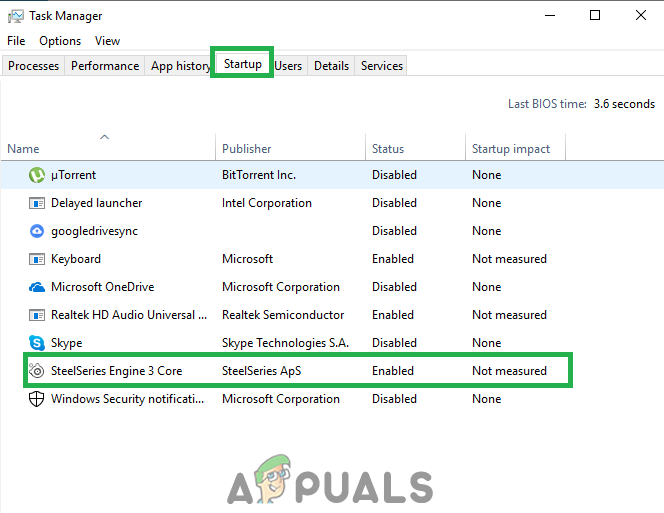
Napsauta Käynnistys-välilehteä ja valitse siellä lueteltu sovellus
- Toistaa tämä prosessi kaikille luettelossa oleville sovelluksille ja uudelleenkäynnistää Sinun tietokoneesi.
- Nyt tietokoneesi on käynnistetty Puhdas Saapas ”Valtio.
- Tarkistaa nähdäksesi, poistuuko asia.
- Jos virhettä ei enää löydy, aloita mahdollistaa palvelut yksi mennessä yksi ja tunnistaa palvelu mennessä mahdollistaa jonka virhe tulee takaisin .
- Jompikumpi, asenna uudelleen palvelu tai pitää se liikuntarajoitteinen .
Ratkaisu 6: Poista Windows Update Delivery Optimization käytöstä
Windows-päivitys käyttää toimitusoptimointia nopeuttaakseen prosesseja. Tämä toimitusoptimointi voi kuitenkin olla jumissa toiminnassa ja aiheuttaa palvelun isännän korkean suorittimen käytön. Tällöin toimitusoptimoinnin poistaminen käytöstä voi ratkaista ongelman. Saatat huomata jonkin verran vaikutusta Windows-päivityksen nopeuteen ja etenkin optimointiin, mutta korkean suorittimen käytön poistaminen on oikeudenmukainen kompromissi.
- Klikkaa Windows-painike ja tyyppi Windows päivitys . Napsauta nyt tuloksena olevassa luettelossa Windows Update -asetukset .
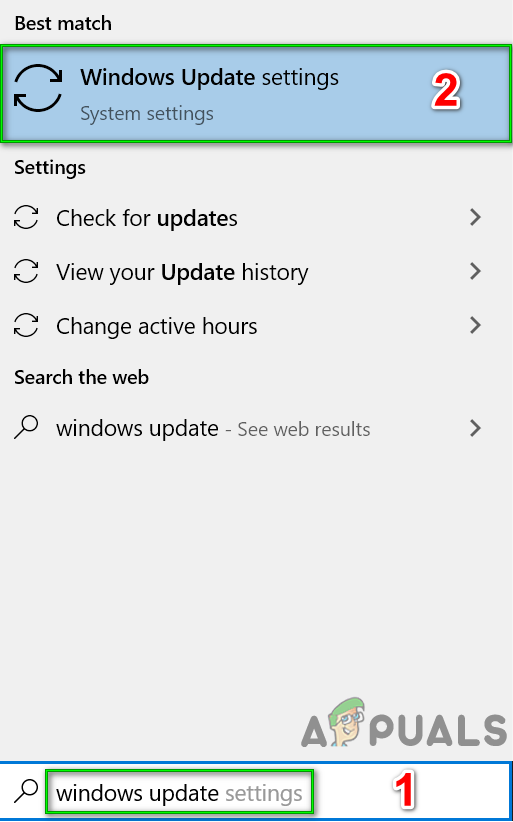
Avaa Windows Update Settings
- Napsauta nyt Edistyneet asetukset .
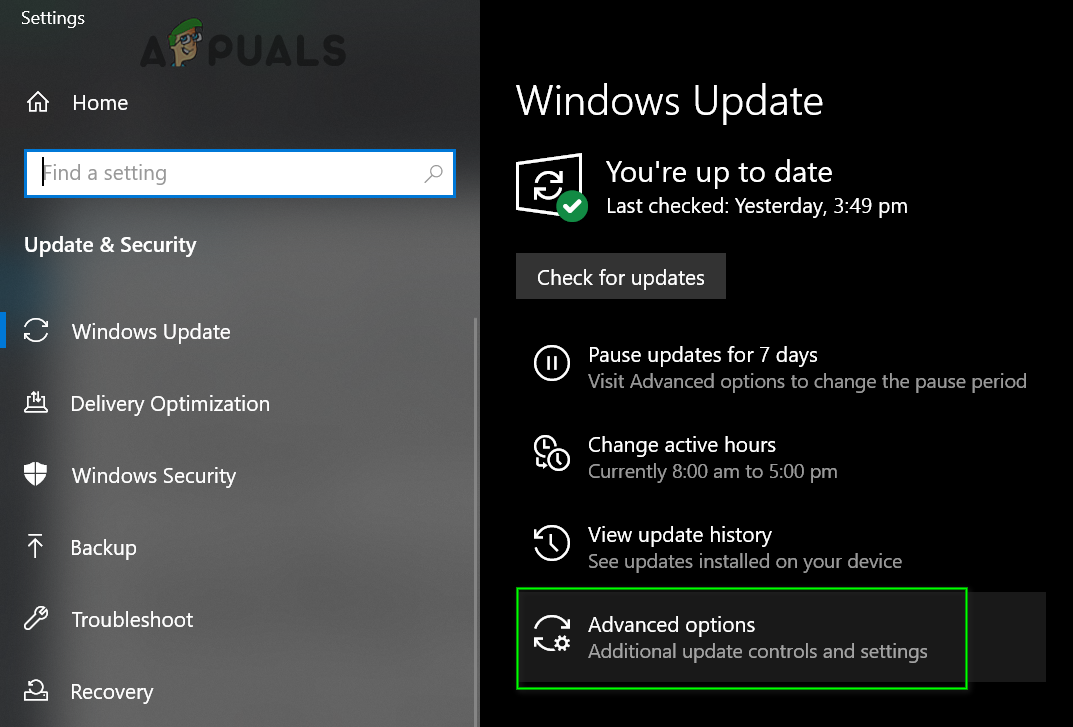
Avaa Windows Updaten lisäasetukset
- Napsauta nyt Toimituksen optimointi .
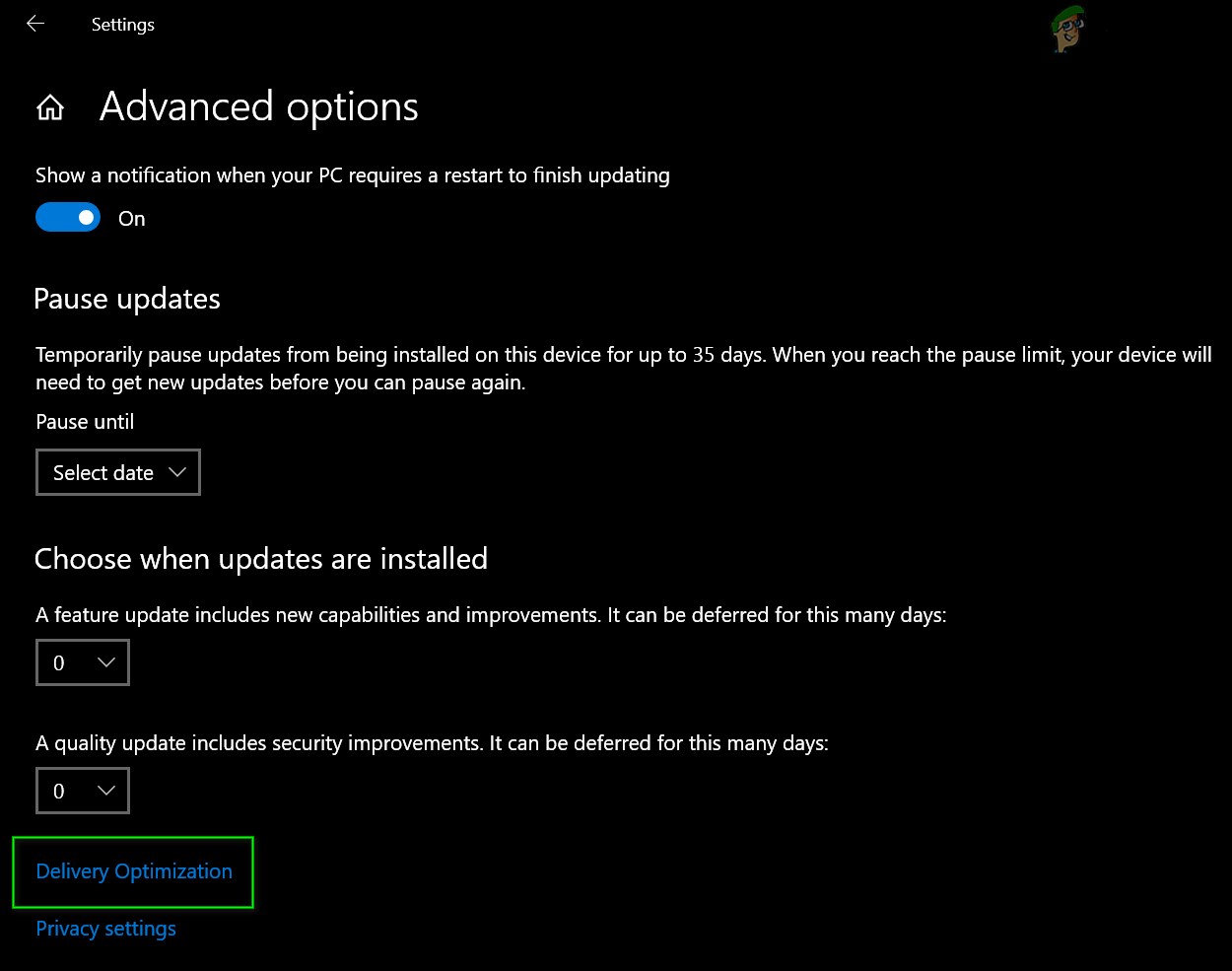
Avaa toimituksen optimointi
- Vaihda nyt kytkintä Salli lataaminen muilta tietokoneilta pois päältä.
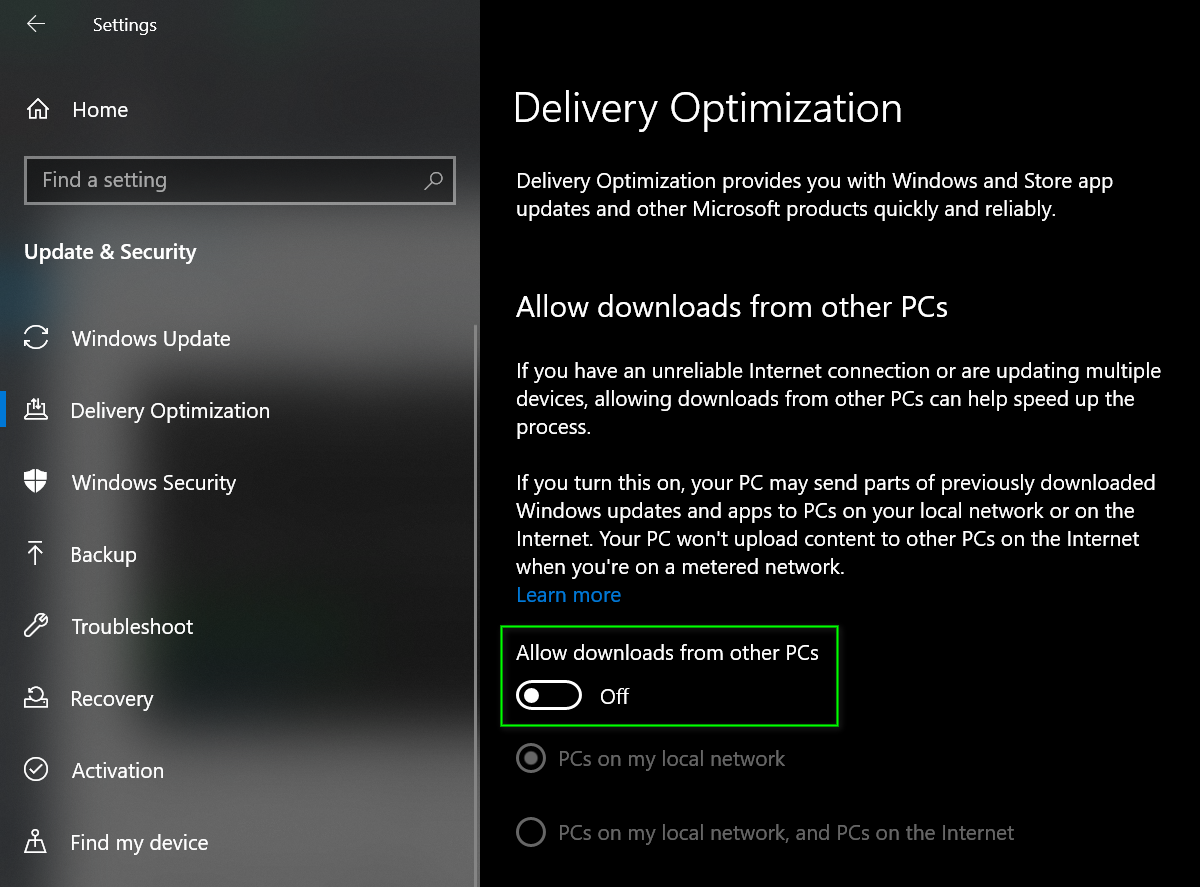
Poista käytöstä Salli lataukset muista tietokoneista
- Käynnistä järjestelmä uudelleen ja tarkista, onko ongelma ratkaistu.
Jos mikään ei ole auttanut sinua toistaiseksi, suorita sitten chkdsk komento korjata mahdolliset ongelmat järjestelmän kiintolevyllä.
Tunnisteet korkea suorittimen käyttö palvelun isäntä Windowsin vianmääritys 5 minuuttia luettu
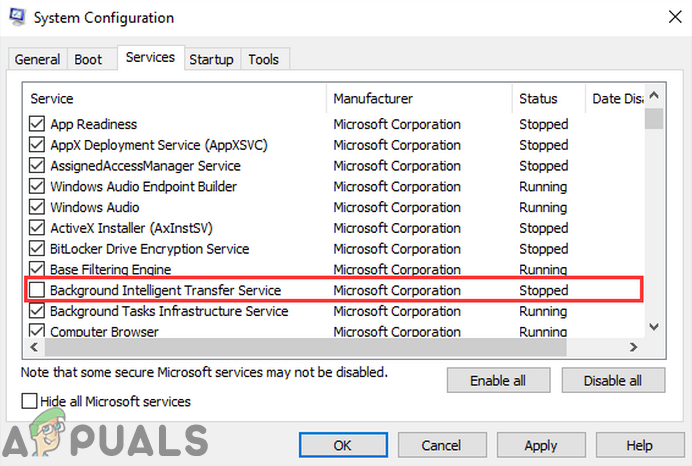
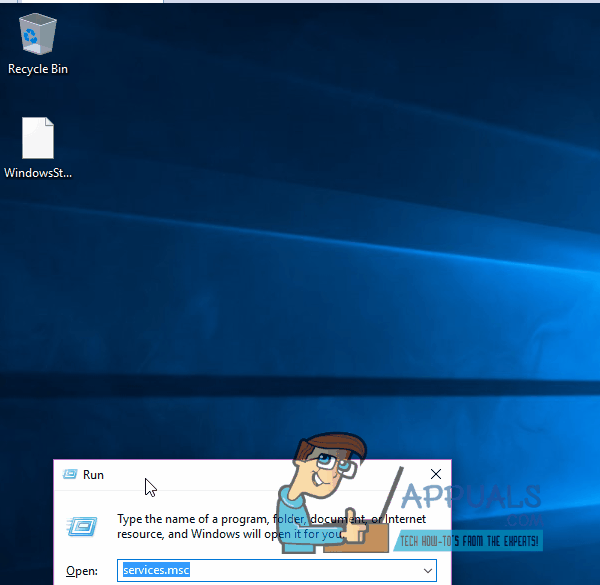
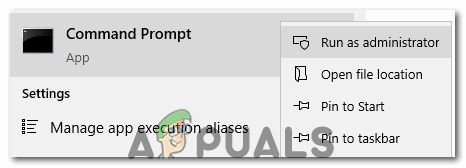
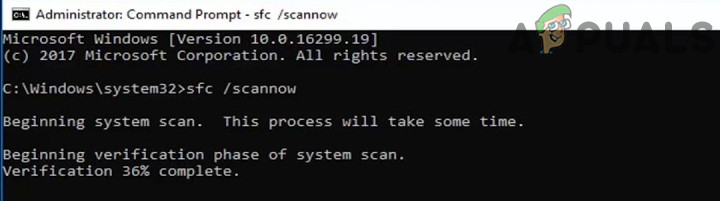
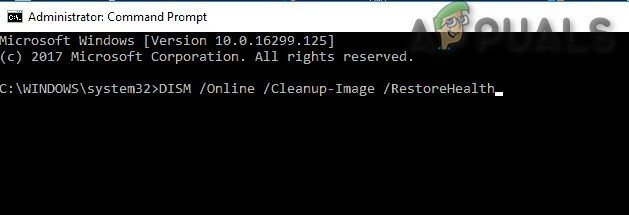
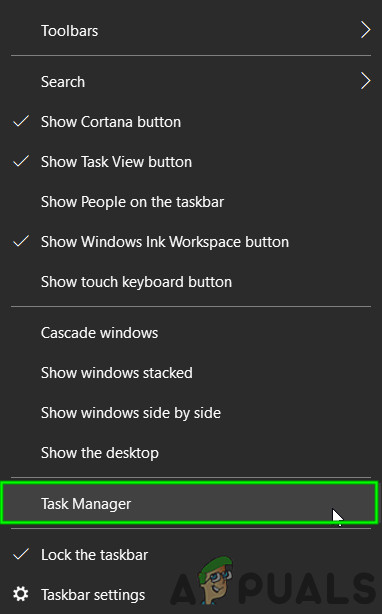
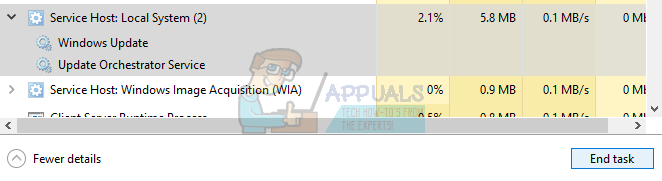
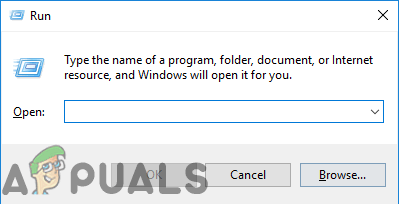
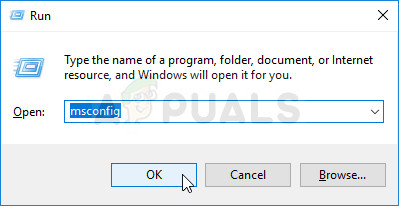
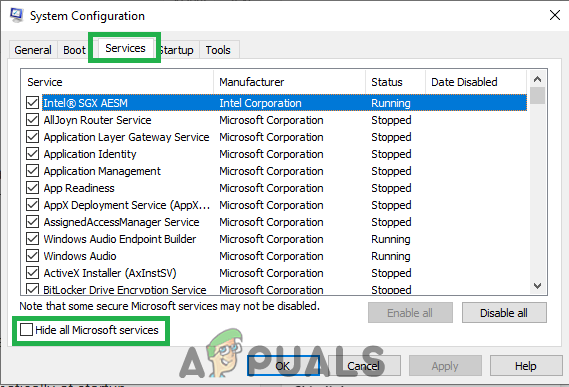
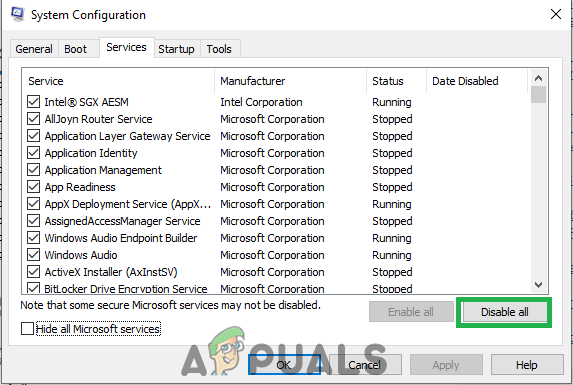
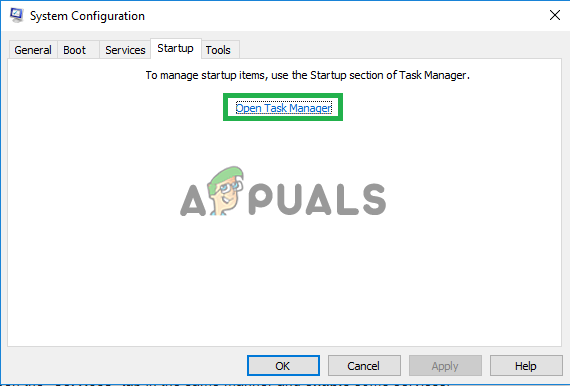
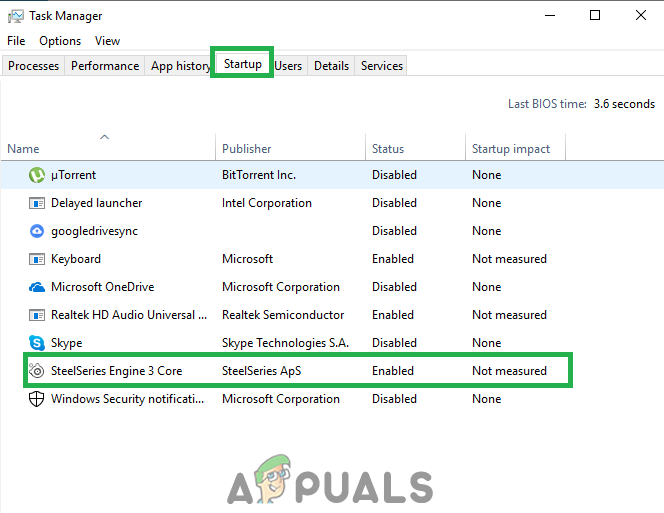
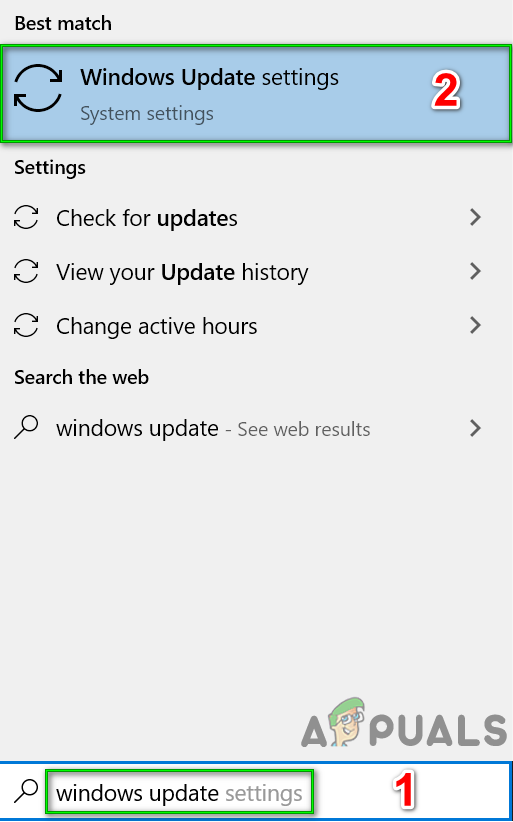
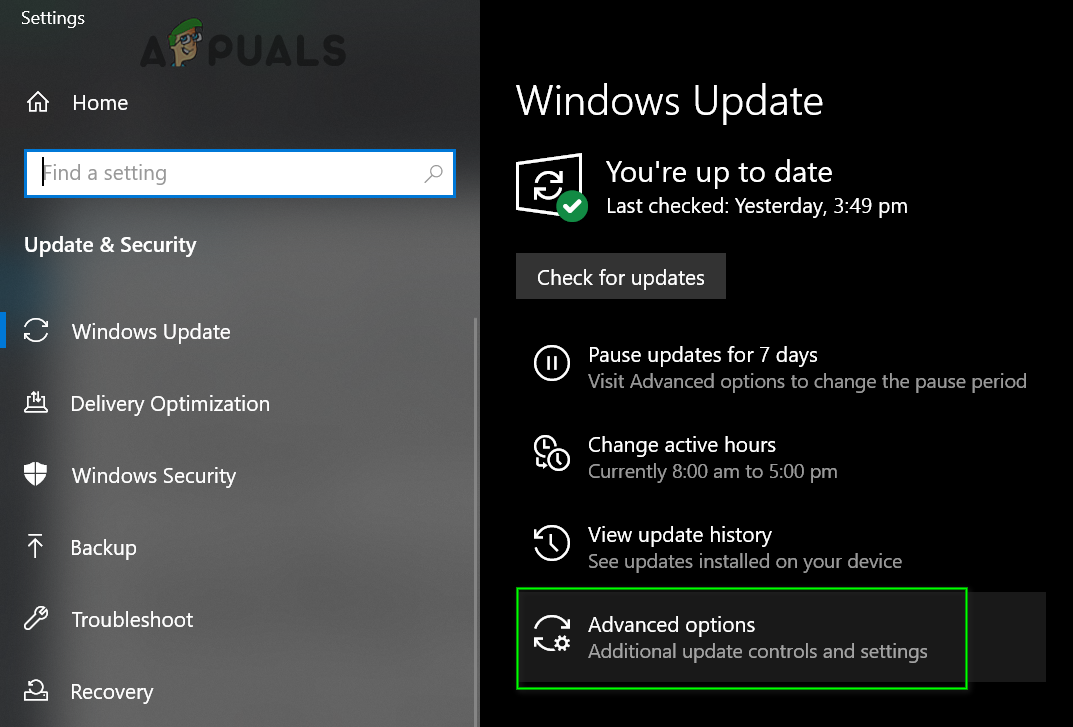
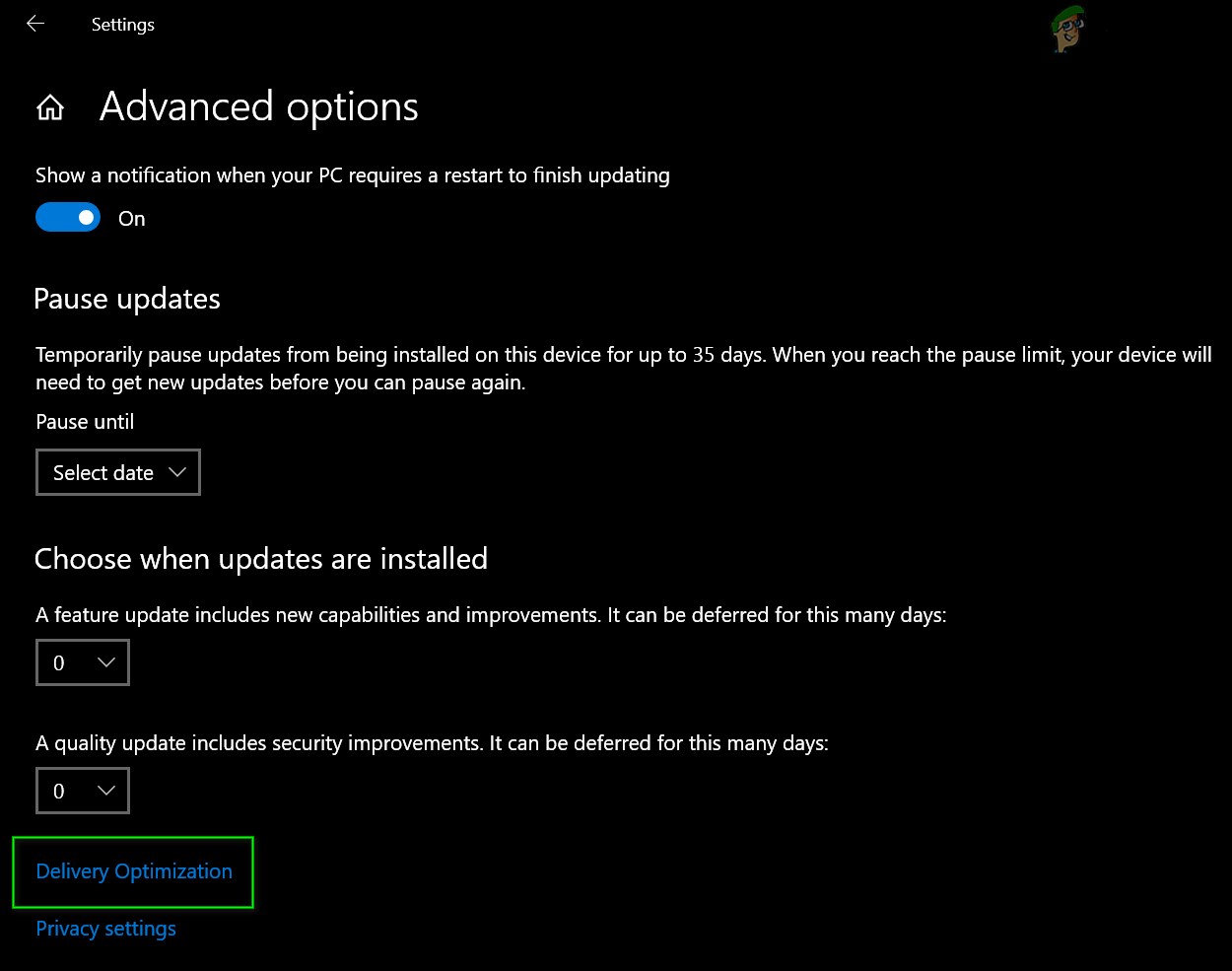
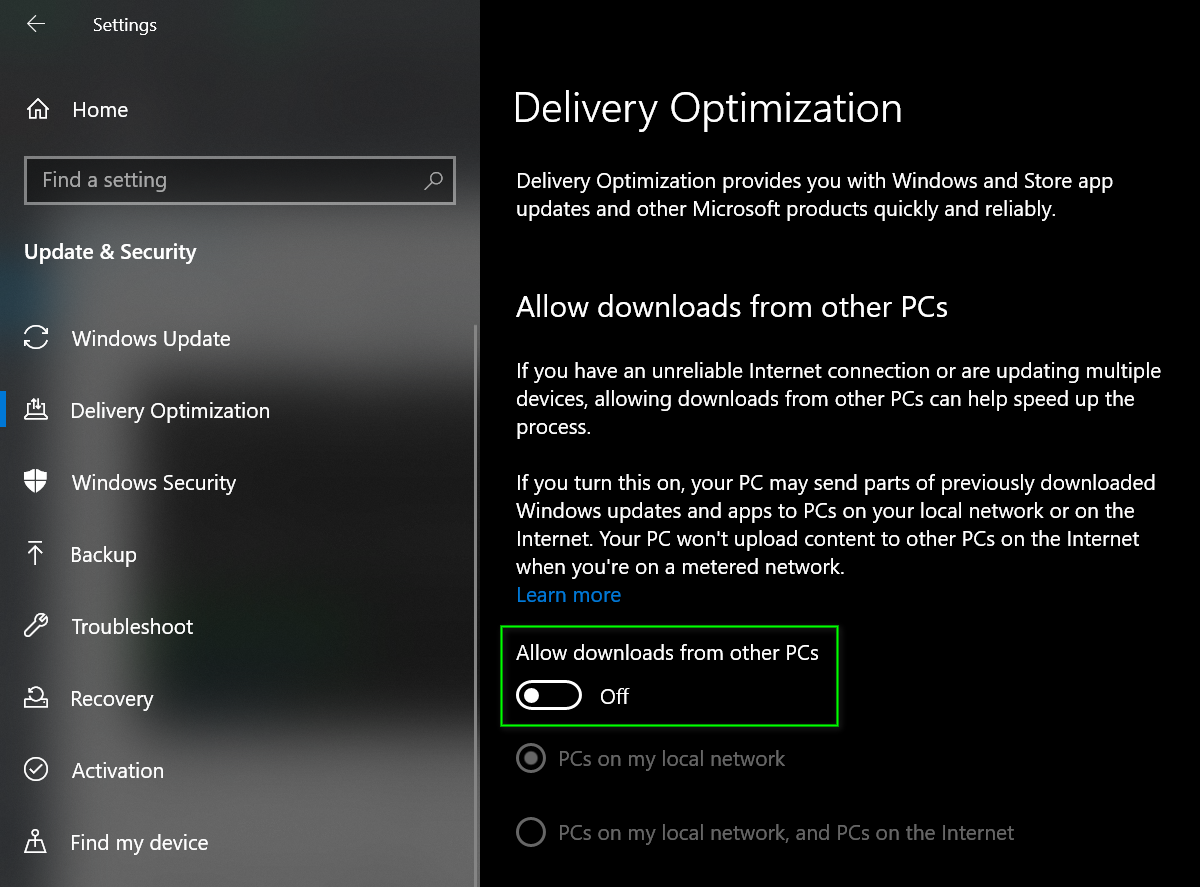





![[FIX] Bex64-virhe File Explorerissa ja 3 osapuolen sovelluksessa](https://jf-balio.pt/img/how-tos/39/bex64-error-with-file-explorer.jpg)















